2017.5 OPEL ADAM USB
[x] Cancel search: USBPage 36 of 119

36Urządzenia zewnętrzne
Wyświetlanie zegara i temperatury
Jeśli w trybie pełnoekranowym ma
być wyświetlana godzina i
temperatura, włączyć Zegar.
Wyświetlanie temperatury .
Ustawienia wyświetlacza
Wybrać Ustawienia wyświetlacza ,
aby otworzyć podmenu regulacji
jasności i kontrastu.
Dotknąć + i -, aby wyregulować
ustawienia.
Korzystanie z aplikacji na
smartfony
Klonowanie interfejsu
użytkownika smartfona
Aplikacje klonowania interfejsu
użytkownika smartfona Apple
CarPlay™ lub Android Auto™
wyświetlają wybrane aplikacje ze
smartfona na ekranie systemu audio-
nawigacyjnego i pozwalają na ich
obsługę bezpośrednio za pomocą
elementów sterujących systemu
audio-nawigacyjnego.
Sprawdzić u producenta urządzenia,
czy ta funkcja jest kompatybilna z
danym smartfonem i czy ta aplikacja
jest dostępna w danym kraju.
Przygotowanie smartfona
Telefon z systemem Android: Pobrać
aplikację Android Auto do smartfonu
ze sklepu Google Play™ Store.
iPhone: Upewnić się, że w smartfonie jest aktywna funkcja SIRI ®
.Włączanie klonowania interfejsu
użytkownika smartfona
Nacisnąć ;, aby wyświetlić stronę
główną, a następnie wybrać
Ustawienia .
Przewinąć listę do Apple CarPlay lub
Android Auto .
Upewnić się że dana aplikacja jest
włączona.
Podłączanie telefonu komórkowego
Podłączyć smartfon do gniazda USB
3 30.
Uruchomienie klonowania interfejsu
użytkownika smartfona
Aby uruchomić funkcję klonowania
interfejsu użytkownika smartfona,
nacisnąć ; a następnie wybrać
Projekcja .
Uwaga
Jeśli system audio-nawigacyjny
rozpozna aplikację, jej ikona może
się zmienić na Apple CarPlay lub
Android Auto .
Aby uruchomić funkcję, można
również nacisnąć ; i przytrzymać
przez kilka sekund.
Page 37 of 119

Urządzenia zewnętrzne37Wyświetlany ekran sklonowanego
interfejsu użytkownika smartfona
zależy od samego smartfona i wersji
oprogramowania.
Powrót do ekranu systemu audio-
nawigacyjnego
Nacisnąć ;.
BringGo BringGo to aplikacja nawigacyjnaoferująca wyszukiwanie lokalizacji,
wyświetlanie mapy i prowadzenie po
trasie.
Pobieranie aplikacji
Aplikację BringGo trzeba
zainstalować na smartfonie, zanim
będzie można ją obsługiwać za
pomocą elementów sterujących i
menu systemu audio-nawigacyjnego.
Pobrać aplikację ze sklepu App
Store ®
lub Google Play Store.
Włączanie klonowania interfejsu
użytkownika smartfona
Nacisnąć ;, aby wyświetlić stronę
główną, a następnie wybrać Ustawienia .Przewinąć listę do BringGo.
Upewnić się, że aplikacja jest
włączona.
Podłączanie telefonu komórkowego
Podłączyć smartfon do gniazda USB 3 30.
Uruchamianie aplikacji BringGo
Aby uruchomić aplikację,
nacisnąć ; i wybrać ikonę Nav.
Na wyświetlaczu systemu audio-
nawigacyjnego zostanie wyświetlone
menu główne aplikacji.
Bardziej szczegółowe informacje na
temat obsługi aplikacji można znaleźć
w instrukcji dostępnej na stronie
internetowej producenta.
Page 39 of 119

Nawigacja39benzynowa, hotel itp.) obliczana jest
trasa z bieżącej lokalizacji do
wybranego celu podróży.
Prowadzenie po trasie odbywa się
poprzez polecenia głosowe i strzałki,
jak również za pomocą kolorowego
wyświetlacza z mapą.
Ważne informacje
System komunikatów drogowych
TMC i dynamiczna nawigacja
System komunikatów drogowych
TMC odbiera wszystkie bieżące
informacje dotyczące ruchu
drogowego ze stacji TMC. Te
informacje są uwzględniane w
obliczeniach całej trasy. W ramach
tego procesu trasa jest planowana w
taki sposób, aby omijane były
miejsca, gdzie występują problemy
związane z ruchem drogowym lub
zdarzenia odpowiadające
ustawionym wstępnie kryteriom.
Jeśli podczas aktywnego
prowadzenia do celu wystąpi problem w ruchu drogowym, w zależności od
ustawień, pojawi się komunikat
zalecający zmianę trasy.Informacje systemu TMC pojawiają
się na mapie poglądowej w postaci symboli lub jako szczegółowy tekst w menu komunikatów TMC.
Aby móc korzystać z informacji o
ruchu drogowym TMC, system musi
odbierać sygnał stacji TMC w danym
regionie.
Stacje nadające informacje TMC
można wybrać w menu nawigacji
3 39.
Dane kartograficzne
W systemie audio-nawigacyjnym są
zapisane wszystkie potrzebne dane
kartograficzne.
Aby zaktualizować dane
kartograficzne nawigacji, należy
nabyć nowe dane u dealera Opla lub
na naszej stronie
http://opel.navigation.com/.
Dostarczane jest urządzenie USB z
aktualizacją.
Podłączyć urządzenie USB do
gniazda USB i postępować zgodnie z
poleceniami wyświetlanymi na
ekranie. Podczas aktualizacji pojazd
musi być uruchomiony.Uwaga
Podczas aktualizacji pojazd można
obsługiwać. Wyłączenie pojazdu spowoduje wstrzymanie
aktualizacji. Do czasu zakończenia
aktualizacji nie jest dostępna
aplikacja nawigacyjna, urządzenia
Bluetooth i inne urządzenia
zewnętrzne.
Obsługa Aby wyświetlić mapę nawigacyjną,
nacisnąć ;, a następnie wybrać
ikonę Nawigacja .
Page 54 of 119

54Rozpoznawanie mowyRozpoznawanie
mowyInformacje ogólne ........................54
Obsługa ....................................... 54Informacje ogólne
Aplikacja przekazywania poleceń
głosowych systemu audio-
nawigacyjnego umożliwia dostęp do poleceń systemu rozpoznawania
mowy w telefonie komórkowym. Aby
dowiedzieć się, czy smartfon
obsługuje tę funkcję, należy
skorzystać z instrukcji obsługi
dostarczonej przez jego producenta.
Aby można było użyć aplikacji
przekazywania poleceń głosowych,
smartfon musi być podłączony do
systemu audio-nawigacyjnego za
pośrednictwem kabla USB 3 30 lub
poprzez Bluetooth 3 56.
Obsługa
Włączanie rozpoznawania mowy
Nacisnąć i przytrzymać g na panelu
sterowania lub 7w na kierownicy, aby
rozpocząć sesję rozpoznawania
mowy. Na ekranie zostanie
wyświetlone okno poleceń
głosowych.Gdy rozlegnie się sygnał dźwiękowy,
należy wypowiedzieć polecenie.
Informacje dotyczące obsługiwanych
poleceń można znaleźć w instrukcji obsługi smartfona.
Regulacja głośności komunikatów
głosowych
Obrócić m na panelu sterowania lub
nacisnąć + / - na prawej stronie
kierownicy, aby zwiększyć lub
zmniejszyć głośność komunikatów
głosowych.
Wyłączanie rozpoznawania
mowy
Nacisnąć xn na kierownicy. Okno
poleceń głosowych znika, a sesja
rozpoznawania mowy zostaje
zakończona.
Page 57 of 119

Telefon57już wcześniej, system audio-
nawigacyjny ustanawia
połączenie automatycznie.
● Korzystanie z funkcji Bluetooth powoduje szybsze
rozładowywanie baterii
urządzenia. W związku z tym
należy podłączyć urządzenie do
gniazda USB w celu naładowania baterii.
Parowanie nowego urządzenia 1. Włączyć funkcję Bluetooth urządzenia Bluetooth. W celu
uzyskania szczegółowych
informacji należy skorzystać z
instrukcji obsługi urządzenia
Bluetooth.
2. Nacisnąć ;, a następnie wybrać
Ustawienia na wyświetlaczu
systemu audio-nawigacyjnego.
Wybrać opcję Bluetooth, a
następnie Zarządzanie
urządzeniami , aby wyświetlić
odpowiednie menu.
Uwaga
Jeśli nie jest podłączony telefon, do
menu Zarządzanie urządzeniami
można również przejść z menu
telefonu: Nacisnąć ;, a następnie
wybrać Telefon.
3. Dotknąć Wyszukaj urządzenie .
Wszystkie wykrywalne
urządzenia Bluetooth znajdujące
się w pobliżu zostaną
wyświetlone na nowej liście
wyszukiwania.
4. Dotknąć na ekranie urządzenie Bluetooth, które ma zostać
sparowane.
5. Potwierdzić procedurę parowania:
● Jeśli jest obsługiwana funkcja SSP (bezpieczne
proste parowanie):
Potwierdzić komunikaty w systemie audio-
nawigacyjnym i urządzeniu
Bluetooth.
● Jeśli nie jest obsługiwana funkcja SSP (bezpieczneproste parowanie):
W systemie audio-
nawigacyjnym: zostanie
wyświetlony komunikat Info z
prośbą o wprowadzenie kodu PIN w urządzeniu Bluetooth.
W urządzeniu Bluetooth: wprowadzić kod PIN i
potwierdzić go.
6. System audio-nawigacyjny i urządzenie są sparowane.
Uwaga
Jeśli urządzenie Bluetooth zostanie
sparowane pomyślnie, h obok
urządzenia Bluetooth oznacza, że
funkcja telefonu jest włączona, a y
Page 62 of 119

62TelefonUstawienia kontaktów
Kontakty mogą być uporządkowane
według nazwiska lub według imienia.
Nacisnąć ;, a następnie Ustawienia,
aby wyświetlić odpowiednie menu.
Wybrać opcję Bluetooth, a następnie
Kolejność sortowania . Uaktywnić
żądaną opcję.
Korzystanie z historii połączeń
Rejestrowane są wszystkie
połączenia przychodzące,
wychodzące i nieodebrane.
Nacisnąć ;, a następnie wybrać
Telefon .
Wybrać pozycję Historia połączeń z
menu głównego telefonu.
Wybrać q dla połączeń
wychodzących, r dla połączeń
nieodebranych, s dla połączeń
przychodzących i p dla wszystkich
połączeń. Zostanie wyświetlona odpowiednia lista połączeń.
Wybrać żądaną pozycję, aby
nawiązać połączenie.
Ponowne wybieranie numeru
Można ponownie wybrać ostatnio
wybierany numer telefonu.
Nacisnąć ;, a następnie wybrać
Telefon .
Wybrać v na ekranie lub nacisnąć
qw na kierownicy.
Korzystanie z numerów szybkiego
wybierania
Numery szybkiego wybierania
zapisane w telefonie komórkowym
można wybierać także za pomocą
klawiatury w menu głównym telefonu.
Nacisnąć ;, a następnie wybrać
Telefon .
Dotknąć odpowiedniej cyfry na
klawiaturze i przytrzymać ją, aby
nawiązać połączenie.
Połączenie przychodzące
Odbieranie połączenia
Jeśli w chwili nadejścia połączenia
przychodzącego włączony jest tryb
audio, np. radioodbiornik lub tryb USB, źródło sygnału audio zostanie
wyciszone i pozostanie w tym stanie
do chwili zakończenia połączenia.
Wyświetla się komunikat z numerem
lub nazwą (jeśli jest dostępna)
rozmówcy.
Page 67 of 119
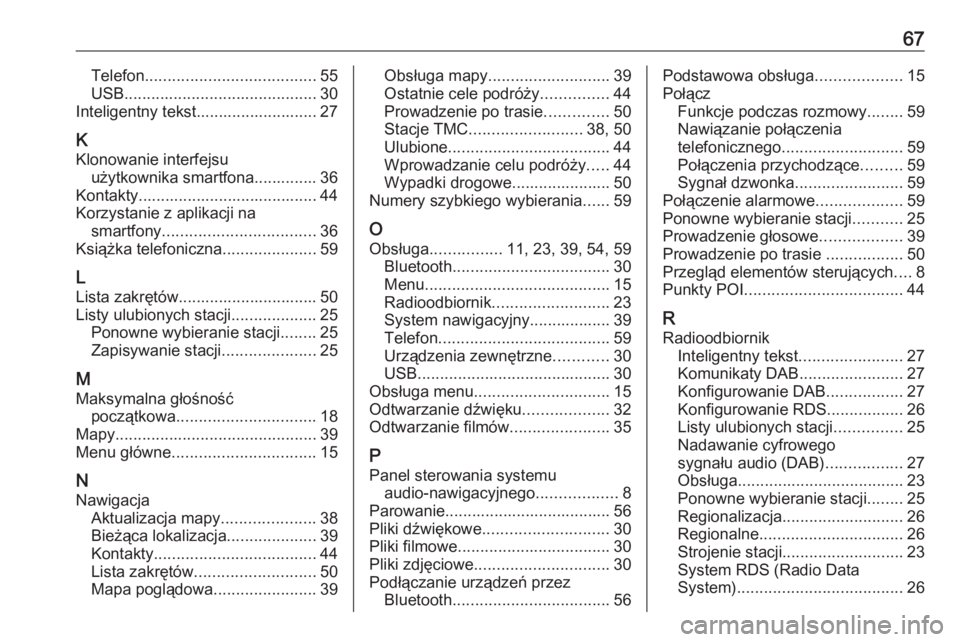
67Telefon...................................... 55
USB ........................................... 30
Inteligentny tekst........................... 27
K
Klonowanie interfejsu użytkownika smartfona.............. 36
Kontakty........................................ 44
Korzystanie z aplikacji na smartfony .................................. 36
Książka telefoniczna .....................59
L
Lista zakrętów............................... 50
Listy ulubionych stacji ...................25
Ponowne wybieranie stacji ........25
Zapisywanie stacji .....................25
M Maksymalna głośność początkowa ............................... 18
Mapy ............................................. 39
Menu główne ................................ 15
N Nawigacja Aktualizacja mapy .....................38
Bieżąca lokalizacja ....................39
Kontakty .................................... 44
Lista zakrętów ........................... 50
Mapa poglądowa .......................39Obsługa mapy........................... 39
Ostatnie cele podróży ...............44
Prowadzenie po trasie ..............50
Stacje TMC ......................... 38, 50
Ulubione .................................... 44
Wprowadzanie celu podróży .....44
Wypadki drogowe...................... 50
Numery szybkiego wybierania ......59
O Obsługa ................ 11, 23, 39, 54, 59
Bluetooth ................................... 30
Menu ......................................... 15
Radioodbiornik .......................... 23
System nawigacyjny.................. 39
Telefon ...................................... 59
Urządzenia zewnętrzne ............30
USB ........................................... 30
Obsługa menu .............................. 15
Odtwarzanie dźwięku ...................32
Odtwarzanie filmów ......................35
P
Panel sterowania systemu audio-nawigacyjnego ..................8
Parowanie..................................... 56 Pliki dźwiękowe ............................ 30
Pliki filmowe .................................. 30
Pliki zdjęciowe .............................. 30
Podłączanie urządzeń przez Bluetooth ................................... 56Podstawowa obsługa...................15
Połącz Funkcje podczas rozmowy ........59
Nawiązanie połączenia
telefonicznego ........................... 59
Połączenia przychodzące .........59
Sygnał dzwonka ........................59
Połączenie alarmowe ...................59
Ponowne wybieranie stacji ...........25
Prowadzenie głosowe ..................39
Prowadzenie po trasie .................50
Przegląd elementów sterujących ....8
Punkty POI ................................... 44
R Radioodbiornik Inteligentny tekst .......................27
Komunikaty DAB .......................27
Konfigurowanie DAB .................27
Konfigurowanie RDS .................26
Listy ulubionych stacji ...............25
Nadawanie cyfrowego
sygnału audio (DAB) .................27
Obsługa ..................................... 23
Ponowne wybieranie stacji ........25
Regionalizacja ........................... 26
Regionalne ................................ 26
Strojenie stacji ........................... 23
System RDS (Radio Data
System) ..................................... 26
Page 68 of 119

68Uaktywnianie funkcji.................. 23
Wybieranie zakresu
częstotliwości ............................ 23
Wyszukiwanie stacji ..................23
Zapisywanie stacji .....................25
RDS .............................................. 26
Regionalizacja .............................. 26
Regionalne ................................... 26
Rozpoznawanie mowy.................. 54
Rozpoznawanie poleceń głosowych ................................. 54
S Smartfon ....................................... 30
Klonowanie interfejsu
użytkownika smartfona.............. 36
Stacje TMC ................................... 38
Sygnał dzwonka Głośność sygnału dzwonka ......18
Zmiana sygnału dzwonka .........59
Sygnał naciśnięcia ekranu ............18
System RDS (Radio Data System) .................................... 26
T Telefon Bluetooth ................................... 55
Funkcje podczas rozmowy ........59
Historia połączeń....................... 59
Informacje ogólne .....................55
Książka telefoniczna .................59Menu główne telefonu ...............59
Numer szybkiego wybierania ....59
Połączenia alarmowe ................59
Połączenia przychodzące .........59
Połączenie Bluetooth ................56
Wprowadzanie numeru .............59
Wybór sygnału dzwonka ...........59
Telefony komórkowe i radia CB ... 64
U
Ulubione ....................................... 44
USB Informacje ogólne .....................30
Menu audio urządzenia USB ....32
Menu filmów urządzenia USB ...35
Menu zdjęć urządzenia USB .....33
Podłączanie urządzenia ............30
Ustawienia barwy dźwięku ...........18
Ustawienia poziomu głośności .....18
Ustawienia systemu...................... 19
Ustawienia wyświetlacza ........33, 35
W
Włączanie odtwarzania dźwięku z urządzenia USB .....................32
Włączanie odtwarzania filmów z urządzenia USB ........................35
Włączanie odtwarzania muzyki przez łącze Bluetooth ................32
Włączanie radioodbiornika ...........23Włączanie systemu audio-
nawigacyjnego .......................... 11
Włączanie systemu nawigacyjnego .......................... 39
Włączanie telefonu .......................59
Włączanie wyświetlania zdjęć z urządzenia USB ........................33
Wprowadzanie punktu docelowego .............................. 44
Wybór zakresu.............................. 23
Wyciszanie ................................... 11
Wypadki drogowe .........................50
Wyszukiwanie stacji...................... 23 Wyświetlanie zdjęć .......................33
Z
Zabezpieczenie przed kradzieżą ...7
Zapisywanie stacji ........................25